发布时间:2022-10-30 09: 46: 35
品牌型号:联想ThinkPad E14
系统:Windows 10家庭版
软件版本:AppScan10.0.8
有些用户可能对web service扫描比较陌生,其实web service扫描就是对web应用程序的扫描,是对web应用程序是否存在漏洞的检测。那么,如何使用AppScan进行web service扫描?我们启动appscan,在主界面位置便可启用web应用程序模块来进行扫描。web service扫描有几种扫描方式,主要取决于测试策略。下面我们来看详细介绍吧!
一、如何使用appscan进行web service扫描
关于使用appscan进行web service扫描,首先我们来看如何启动web service扫描,然后再对web service扫描进行配置。
1.启动
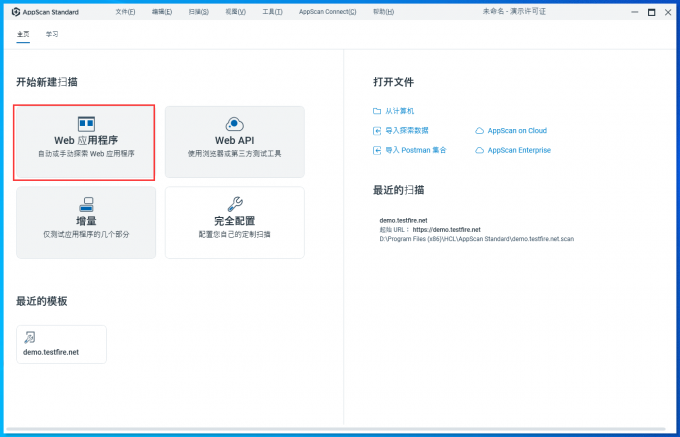
如果使用的是新版appscan,启动软件后在主界面便可找到【web应用程序】启动按钮。如果使用的是旧版本,通过【新建】便可启动【扫描web应用程序】(如图2)。
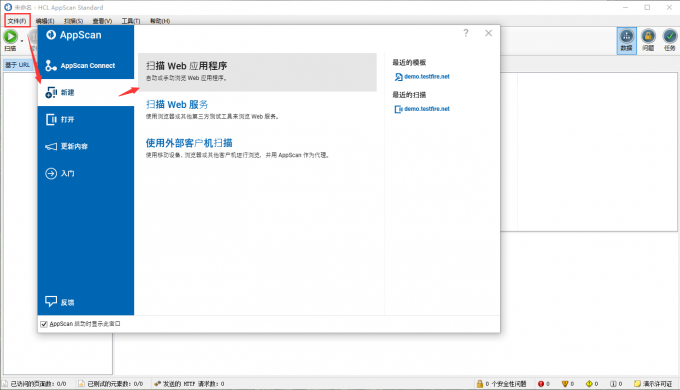
新旧版本的软件仅在启动方式上有差别,在扫描配置上一致。
2.扫描配置
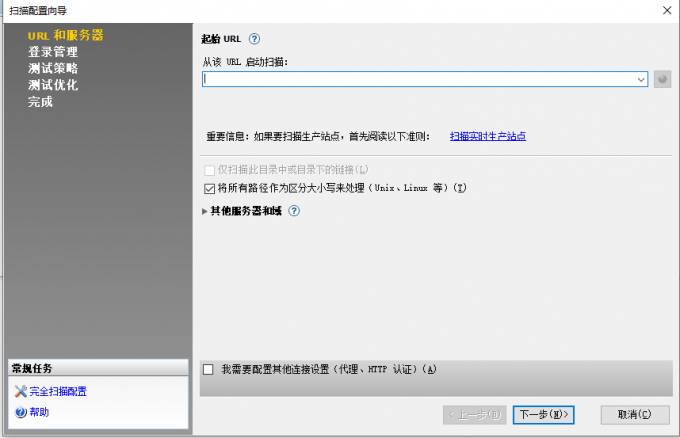
在进行web service扫描的时候,我们需要对【URL和服务器、登录管理、测试策略、测试优化】等几项内容进行配置。下面我们来看这几项内容如何配置吧!
(1)URL和服务器
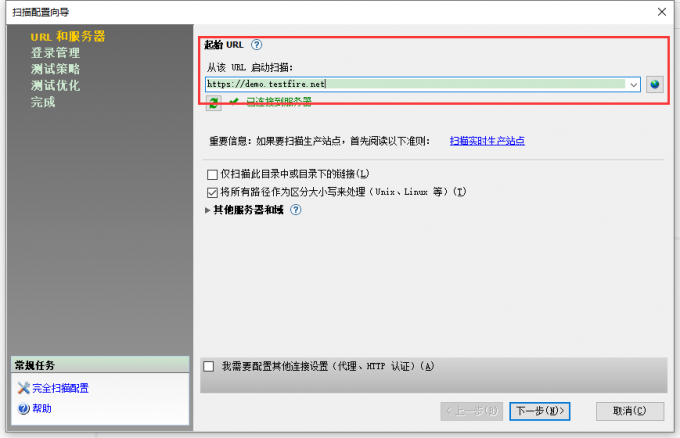
URL是web service扫描的目标网站,我们需要对哪个网站进行扫描,在此输入该网站即可。
(2)登录管理
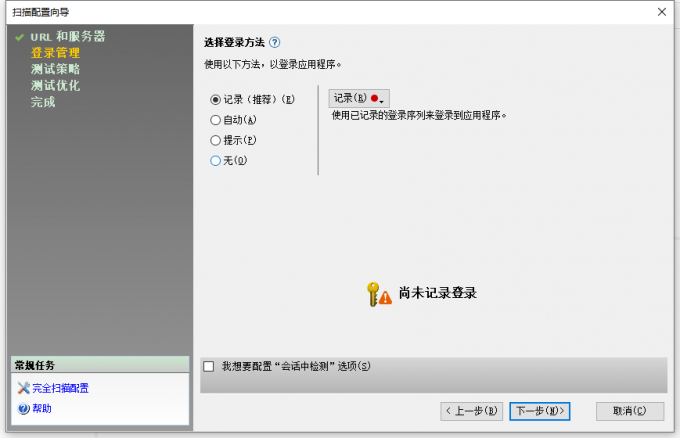
URL输入后,单击【下一步】进入【扫描配置向导】弹窗的【登录管理】界面,在此appscan提供了四种登录方式分别是:(1)记录;(2)自动;(3)提示;(4)无。
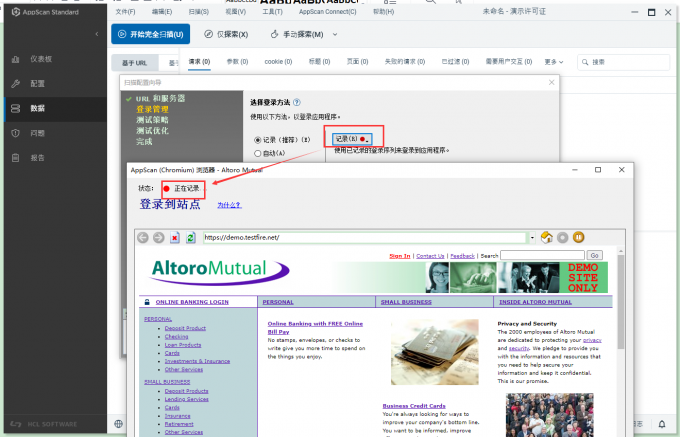
其中记录像录屏一样,在网站需要填写完密码,每次都会按照记录自动登录;自动是在网站登录账户,每次自动登录;提示是会出现弹窗提示输入账户和密码。这里更推荐使用【记录】。
(3)测试策略
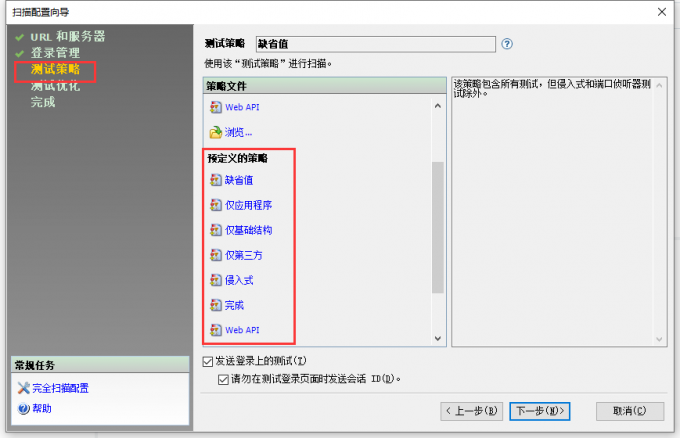
测试策略的选择非常简单,可以直接使用appscan提供的预定义的策略,如缺省值、仅应用程序、仅基础结构、仅第三方、侵入式、web API等模板,选择即可。
(4)测试优化
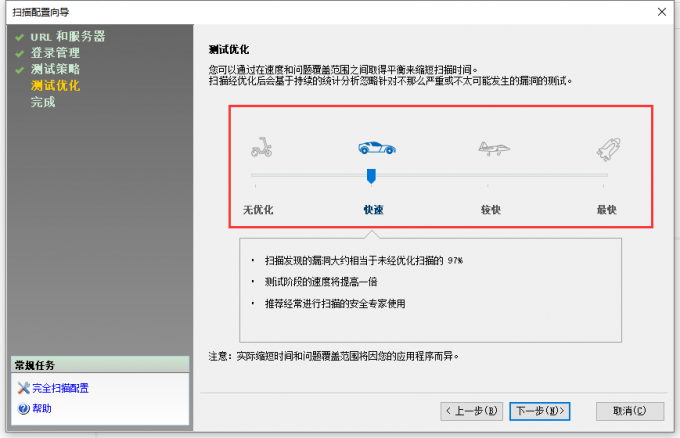
测试优化主要是对测试速度的设置,如无优化、快速、较快、最快等,使用滑钮选择即可。配置完成后,便可进行扫描。
二、web service扫描的扫描方式
上面我们介绍了appscan如何进行web service扫描,关于web service扫描的扫描方式有两种,可以是手动配置,也可以直接选择预定义的策略。
1.手动配置
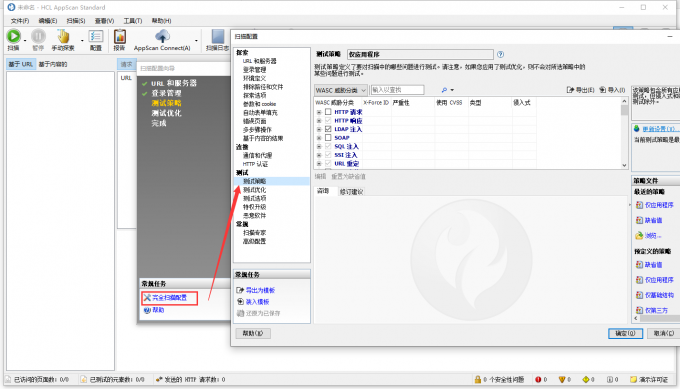
当我们需要手动配置web service扫描时,单击【完全扫描配置】启动弹窗,在弹窗中配置选择需要的扫描策略即可。
2.预定义策略
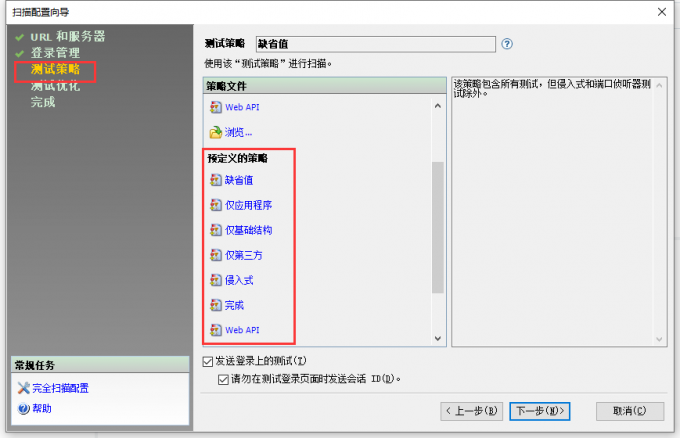
除了手动配置外,我们还可以选择appscan为用户提供的预定义策略。
三、总结
以上便是,如何使用appscan进行web service扫描?有几种扫描方式的内容。使用appscan进行web service扫描非常简单,直接在主界面启动扫描web应用程序即可。web service扫描大致可以分为两种扫描方式,一种是手动配置测试策略,另一种是使用appscan为用户提供的预定义策略。更多appscan使用技巧,请关注appscan中文网站!
展开阅读全文
︾
读者也喜欢这些内容:

AppScan是什么工具 AppScan好用吗
说到应用程序的安全,大家可能都知道,一旦被黑客攻击,后果不堪设想。特别是对于开发者来说,最头痛的就是怎么确保自己做的应用没有漏洞,能在上线后安全稳定运行。于是就有了各种安全扫描工具,AppScan就是其中一个,它的作用就像是给你的App做体检,查找潜在的安全隐患。那么,AppScan是什么工具 AppScan好用吗?今天我们就来聊聊这个工具,看看它到底值不值得你使用。...
阅读全文 >

appscan接口安全测试原理 appscan接口安全测试怎么做
接口的安全性现在在网络安全中已经越来越重要了。应用程序接口(API)是不同软件系统之间进行数据交换的桥梁,但这它有很多的风险。appscan是一种专业的安全测试工具。接下来将为您介绍appscan接口安全测试原理 appscan接口安全测试怎么做,来帮助您更好的运用appscan。...
阅读全文 >
Appscan功能介绍 Appscan使用方法
Appscan是一款强大的漏洞检测工具,主要用于Web应用程序和移动应用程序的安全性评估。它具备丰富的功能和灵活的配置选项,帮助用户发现和修复应用程序中的安全漏洞和脆弱性,从而提高应用程序的安全性和可靠性。本文将对Appscan的功能进行介绍,并指导如何使用Appscan进行安全性检测。...
阅读全文 >
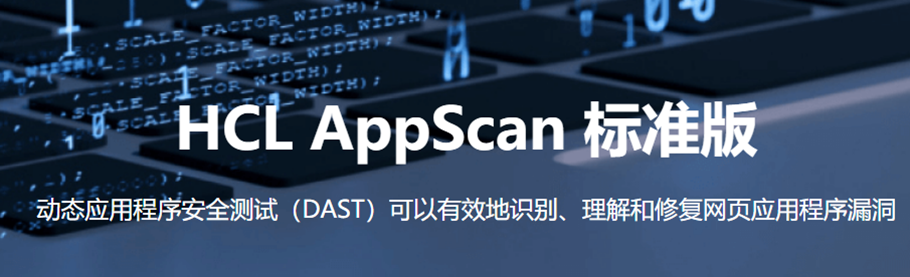
php漏洞检测工具有哪些 php漏洞检测工具怎么用
在网络安全领域中,漏洞检测工具是非常重要的一环。对于使用PHP语言开发的网站和应用程序而言,PHP漏洞检测工具能够帮助开发者和安全专家快速发现潜在的安全漏洞,以便及时修复。本文将介绍php漏洞检测工具有哪些,php漏洞检测工具怎么用的内容。...
阅读全文 >